설치할 JDK 버전 및 설치 경로입니다.
JDK
Version : jdk1.8.0_231
1. 오라클 사이트에 접속합니다.
오라클 홈페이지 : https://www.oracle.com/technetwork/java/javase/downloads/index-jsp-138363.html
Java SE - Downloads | Oracle Technology Network | Oracle
Which Java package do I need? Software Developers: JDK (Java SE Development Kit). For Java Developers. Includes a complete JRE plus tools for developing, debugging, and monitoring Java applications. Administrators running applications on a server: Server
www.oracle.com

오라클 홈페이지에서 Downloads 탭에서 원하시는 버전으로 JDK 설치 프로그램을 다운로드합니다.
오라클 홈페이지에서 처음부터 진행하고 싶다면 아래 글부터 읽으시며 진행하시고, 생략하고 싶다면 위에 게시된 오라클 홈페이지 링크로 접속 후 스크롤로 내려가 "2."설명부터 진행하시면 됩니다.
오라클 홈페이지에서는 메뉴 화면에서 Product Help의 Downloads 선택합니다.

Downloads 메뉴에서 스크롤하여 내리다 보면 Java 카테고리가 있습니다.
Java 카테고리에서 Java SE를 선택합니다.

2. 8 버전의 JDK를 다운로드하기 위해 Java SE 8u231 부분에서 JDK DOWNLOAD를 클릭합니다.


JDK 설치 프로그램을 선택하기 전에 체크 항목 Accept License Agreement를 선택합니다.

JDK 설치 과정입니다.
3. Next 버튼을 클릭합니다.

4. Next 버튼을 클릭합니다.
설치 경로를 선택하는 부분입니다.
기본 설치 경로를 변경하고 싶다면, Chang... 버튼을 클릭한 후 원하시는 경로로 선택하시면 됩니다.


5. 변경 버튼을 클릭한 후 설치할 JRE 프로그램의 설치 경로를 선택하세요.
그리고 다음 버튼을 클릭합니다.

JDK 8 설치가 완료되었습니다.
Close 버튼 클릭합니다.
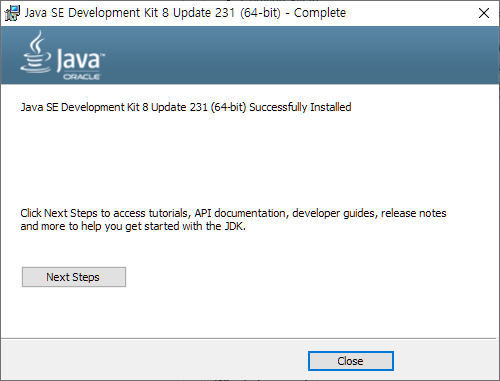
설치된 JDK 및 JRE의 설치 경로에 들어가 확인합니다.


관련 글
JDK 환경 변수 설정 방법 및 확인 : https://justdo-heal.tistory.com/3
JDK 재설정 방법 : https://justdo-heal.tistory.com/4